Marker hurtigt alle slettede emner som læst fra mappen Slettede emner i Outlook
Kutools til Outlook
Når du sletter nogle e-mails fra mappen Indbakke uden at læse dem, bevarer alle disse elementer, der vil være placeret i mappen Slettede elementer, stadig ulæst status. Dette kan være irriterende, når du anvender søgefunktionen til at lede efter ulæste e-mails. I dette tilfælde er vores Kutools til Outlook understøtter en nyttig funktion - Marker (slettede emner) som læst, det hjælper dig med at markere alle slettede emner i mappen Slettede emner som læst med kun et klik.

Marker alle slettede emner som læst fra mappen Slettede emner hurtigt
Marker automatisk slettede emner som læst fra mappen Slettede emner
- Automatiser e-mail med Auto CC / BCC, Automatisk videresendelse ved regler; sende Auto svar (Ikke til stede) uden at kræve en udvekslingsserver...
- Få påmindelser som BCC Advarsel når du svarer til alle, mens du er på BCC-listen, og Påmind, når du mangler vedhæftede filer for glemte vedhæftede filer...
- Forbedre e-mail-effektiviteten med Svar (alle) med vedhæftede filer, Tilføj automatisk hilsen eller dato og tid til signatur eller emne, Besvar flere e-mails...
- Strømline e-mail med Genkald e-mails, Vedhæftningsværktøjer (Komprimer alle, Gem alt automatisk...), Fjern duplikaterog Hurtig rapport...
Marker alle slettede emner som læst fra mappen Slettede emner hurtigt
Hvis der findes flere ulæste emner i mappen Slettede emner, skal du gøre som dette for at markere dem som læst på én gang:
1. Start Outlook, og klik derefter på Kutools > Marker som læst > Marker slettede varer som læst, se skærmbillede:

2. En dialogboks dukker op for at spørge dig, om du vil behandle undermapperne i mappen Slettede elementer. Klik Ja for at markere de slettede e-mails som læst i undermapperne i mappen Slettet, eller klik Ingen for at springe undermapperne over.

3. Derefter popper en dialog op for at minde dig om, at alle e-mails i mappen Slet elementer er blevet markeret som læst. Klik OK at lukke det.

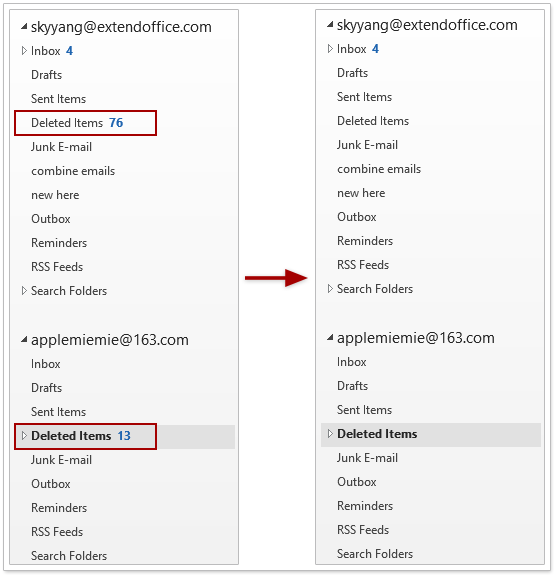
Bemærk: Dette værktøj fungerer for Slettede ting mappe på tværs af alle konti.
Marker automatisk slettede emner som læst fra mappen Slettede emner
Hvis du vil markere hvert slettet element som læst automatisk uden manuel behandling hver gang, kan denne funktion også gøre dig en tjeneste.
1. Klik Kutools > Marker som læst > Aktivér Mark slettet som læst for at aktivere dette værktøj, se skærmbillede:

2. En dialogboks dukker op for at spørge dig, om du vil behandle undermapperne i mappen Slettede elementer. Klik Ja for at markere de slettede e-mails som læst i undermapperne i mappen Slettet, eller klik Ingen for at springe undermapperne over.

3. Derefter popper en dialog frem for at minde dig om, at alle e-mails i mappen Slet elementer er blevet markeret som læst, klik OK at lukke den. Og fra nu af vil de ulæste elementer automatisk blive markeret som læst, når de slettes i Slet emner mappe.

Hvis du vælger Ja i trin 2, kan du se, at funktionen Aktiver Markér som læst vil blive vist som dette:

Hvis du vælger Nej i trin 2, kan du se funktionen Aktiver Markér som læst blive vist som dette:
Klik på Markér som læst > Aktiver Markér slettet som læst for at slå denne funktion fra.

Bemærk:
Klik på Markér som læst > Aktiver Markér slettet som læst for at slå denne funktion fra.
Dette værktøj fungerer for mappen Slettede elementer på tværs af alle konti.
Demo: Marker alle slettede emner som læst fra mappen Slettede emner
Tip: I denne video, Kutools fanen tilføjes af Kutools til Outlook. Hvis du har brug for det, skal du klikke link. at have en 60-dages gratis prøveperiode uden begrænsning!
Bedste kontorproduktivitetsværktøjer
Kutools til Outlook - Over 100 kraftfulde funktioner til at superlade din Outlook
🤖 AI Mail Assistant: Øjeblikkelige pro-e-mails med AI-magi – et klik for geniale svar, perfekt tone, flersproget beherskelse. Forvandl e-mailing ubesværet! ...
📧 Email Automation: Ikke til stede (tilgængelig til POP og IMAP) / Planlæg Send e-mails / Auto CC/BCC efter regler ved afsendelse af e-mail / Automatisk videresendelse (avancerede regler) / Tilføj automatisk hilsen / Opdel automatisk e-mails med flere modtagere i individuelle meddelelser ...
📨 Email Management: Genkald nemt e-mails / Bloker svindel-e-mails af emner og andre / Slet duplikerede e-mails / Avanceret søgning / Konsolider mapper ...
📁 Vedhæftede filer Pro: Batch Gem / Batch adskilles / Batch komprimere / Automatisk gem / Automatisk afmontering / Automatisk komprimering ...
🌟 Interface Magic: 😊 Flere smukke og seje emojis / Boost din Outlook-produktivitet med fanebaserede visninger / Minimer Outlook i stedet for at lukke ...
👍 Wonders med et enkelt klik: Besvar alle med indgående vedhæftede filer / Anti-phishing e-mails / 🕘Vis afsenderens tidszone ...
👩🏼🤝👩🏻 Kontakter og kalender: Batch Tilføj kontakter fra udvalgte e-mails / Opdel en kontaktgruppe til individuelle grupper / Fjern fødselsdagspåmindelser ...
Over 100 Features Afvent din udforskning! Klik her for at finde mere.

